时间:2024-02-15 12:00:22 作者:永煌 来源:系统之家 1. 扫描二维码随时看资讯 2. 请使用手机浏览器访问: http://m.xitongzhijia.5same.com/xtjc/20240215/297088.html 手机查看 评论 反馈
在计算机维护和故障排除的过程中,系统文件的完整性和正确性是至关重要的。为了确保操作系统的稳定性和性能,Windows 操作系统提供了一种机制,即扫描修复系统文件命令,用于检测和修复系统文件中可能存在的错误,那么这个命令是什么呢?又要如何使用呢?一起来看看吧。
扫描修复系统文件命令是什么?
命令就是sfc /scannow
它会扫描与修复Windows系统中受保护的系统文件,并以位于%WinDir%\System32\dllcache 压缩文件夹中的快取复本取代损毁档案。%WinDir% 占位符代表 Windows操作系统文件夹, 例如C:\Windows。
如何使用sfc /scannow命令?
右键点击Windows徽标键,在弹出菜单选择“运行”菜单。

然后在打开的Windows10运行窗口中输入命令cmd。

这时就会打开Windows10的CMD平台窗口,在窗口中输入sfc /scannow。
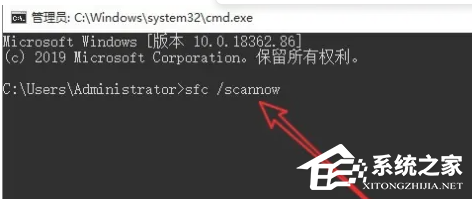
按下回车后就会自动的对磁盘进行扫描了。

扫描完成后,如果有错误,会弹出找到损坏文件并成功修复的提示。
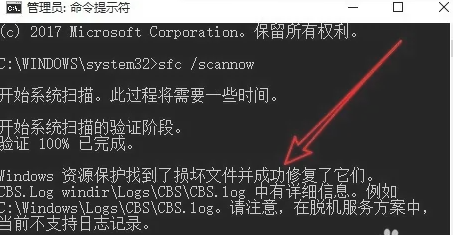
不过有的文件可能无法正常修复,这时可以通过日志文件查看详细信息。

以上就是系统之家小编为你带来的关于“扫描修复系统文件命令是什么-如何使用sfc /scannow命令”的全部内容了,希望可以解决你的问题,感谢您的阅读,更多精彩内容请关注系统之家官网。
发表评论
共0条
评论就这些咯,让大家也知道你的独特见解
立即评论以上留言仅代表用户个人观点,不代表系统之家立场